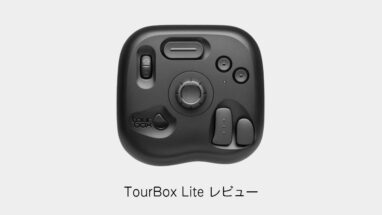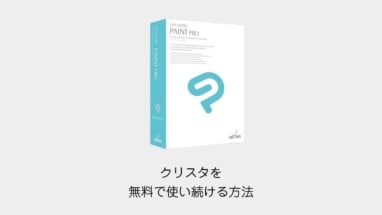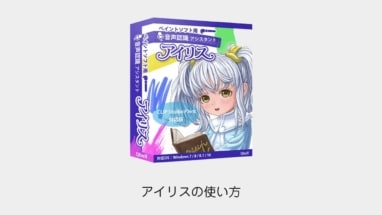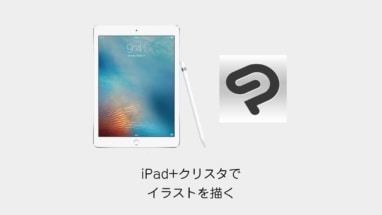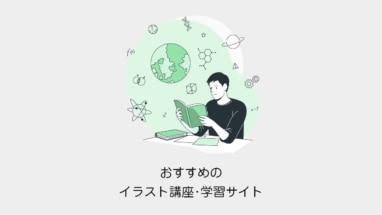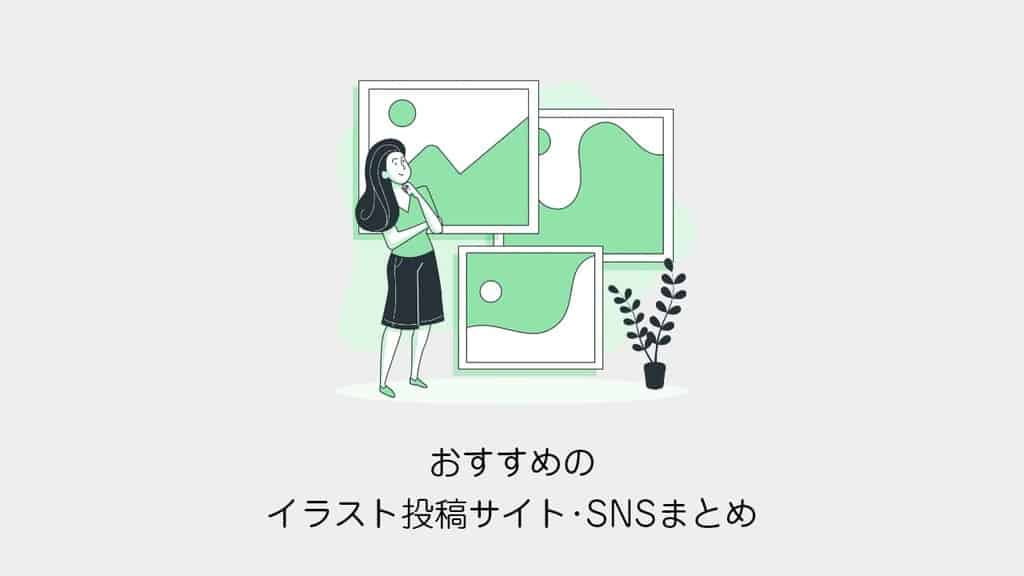買って放置していたクリスタ、ようやく重い腰あげて使いはじめました。
ということでPhotoshopに慣れているので、同じショートカットになる設定にしました。
あわせて読みたい

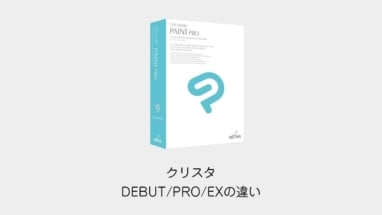
【CLIP STUDIO】 DEBUT、PRO、EXの3つの違いをわかりやすく比較解説!おすすめのクリスタの選び方
「CLIP STUDIO」こと「クリスタ」はVTuberのイラストを描く時に使っています。 いまやPhotoshopを超えてイラストレーターの中で一番使われるソフトになりました! クリ…
まずはショートカットから整備!
ショートカット設定
ショートカット設定のショートカットはCtrl+Shift+Alt+K
ショートカットのバックアップ方法
設定データの格納場所はマイドキュメント内にあるdefault.khcファイルがショートカット設定ファイルです。
%userprofile%\Documents\CELSYS\CLIPStudioPaintVer1_5_0\Shortcutフォルダごとバックアップ取っておけば、差し替えで設定は反映されます!
Photoshopを同じショートカットにする方法
早速設定を書いていきます。
メインメニュー
塗りの削除
編集>消去 Delete
トーンカーブ
編集>色調補正>トーンカーブ Ctrl+M
レベル補正
編集>色調補正>レベル補正 Ctrl+L
レイヤーを削除
レイヤー>レイヤーの削除 Ctrl+Delete
※Photoshopと違うのですが、塗りの削除とかぶるのでこちらに。
レイヤーの複製
レイヤー>レイヤーの複製 Ctrl+J
ガイドのON/OFF
レイヤー>定規・コマ枠>定規を表示 Ctrl+Alt;
レイヤー名の変更
レイヤー>レイヤー設定>レイヤー名の変更 F2
グループ化
レイヤー>フォルダを作成してレイヤーを挿入 Ctrl+G
レイヤー統合
レイヤー>選択中のレイヤーを結合 Ctrl+E
参照レイヤーーに設定
レイヤー>参照レイヤーに設定 Shift+G
※こちらはオリジナルです。よく使うので設定
全体表示
表示>全体表示 Ctrl+Num0
ツール
ペン
ペン B
投げ縄選択
選択範囲>投げ縄選択 L
レイヤー移動
レイヤー移動>レイヤー移動 V
削除したショートカット
- ツール>エアブラシ B
- ツール>デコレーション B
- ツール>筆 G
- ツール>グラデーション G
知っておくべきクリスタ専用ショートカット
クリスタ専用ショートカットについて。
クリッピング
Ctrl+Altft+G (※PSならAlt+クリックでできるのですが、代わりに)
感想
まだちょっとしか触ってないですが、これくらいの設定で問題なく絵がかけました。(Photoshopと違って線が綺麗に引ける!)
今後も気がついたら備忘録として追記していきます。
あわせて読みたい

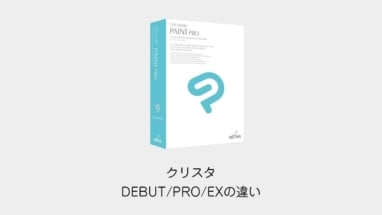
【CLIP STUDIO】 DEBUT、PRO、EXの3つの違いをわかりやすく比較解説!おすすめのクリスタの選び方
「CLIP STUDIO」こと「クリスタ」はVTuberのイラストを描く時に使っています。 いまやPhotoshopを超えてイラストレーターの中で一番使われるソフトになりました! クリ…
あわせて読みたい


【CLIP STUDIO】簡単きれい!塗りつぶし機能の使い方まとめ[隙間閉じのオプション]
クリスタといえば塗りつぶし機能が優秀で有名だったので、試してみました! ベクターレイヤーとは&特徴 まず予備知識から!普段、使っているレイヤーはクリスタではラ…